時間:2017-07-04 來源:互聯網 瀏覽量:
今天給大家帶來如何將Win8係統全屏截圖保存至桌麵,將Win8係統全屏截圖保存至桌麵的方法,讓您輕鬆解決問題。
很多用戶習慣用PrintScreen鍵進行全屏截圖,但是Win8係統用戶直接用“Window鍵+PrintScreen鍵”組合鍵進行截圖後,找不到圖片存儲路徑。對於這種情況,有人會想能否將截圖自動保存到桌麵呢?現在小編就教大家如何將屏幕截圖保存到桌麵。
1、按下“Window鍵+X鍵”組合鍵,點擊“運行”選項,如下圖所示: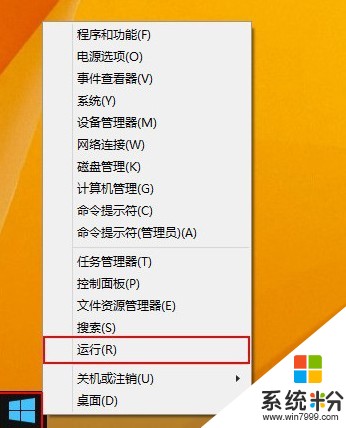 2、在彈出的運行窗口中輸入“regedit”,然後按下回車鍵確認,如下圖所示:
2、在彈出的運行窗口中輸入“regedit”,然後按下回車鍵確認,如下圖所示:
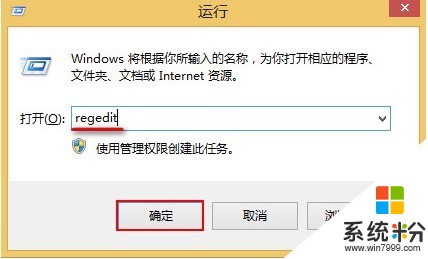 3、打開注冊表編輯器後,按順序展開“HKEY_CURRENT_USERSoftwareMicrosoftWindowsCurrentVersionExplorer”,然後選擇雙擊Explorer文件中的“ScreenshotIndex”選項,如下圖所示:
3、打開注冊表編輯器後,按順序展開“HKEY_CURRENT_USERSoftwareMicrosoftWindowsCurrentVersionExplorer”,然後選擇雙擊Explorer文件中的“ScreenshotIndex”選項,如下圖所示:
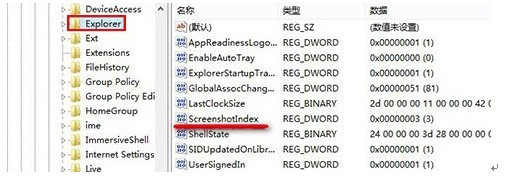 4、將彈出的設置窗口中“數值數據”更改成“1”,然後點擊“確定”即可,如下圖所示:
4、將彈出的設置窗口中“數值數據”更改成“1”,然後點擊“確定”即可,如下圖所示:
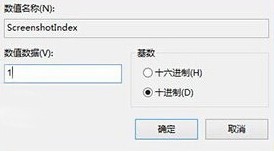 操作完成這四個步驟後,用戶需要重啟電腦後才能生效這些操作。大家隻需等待重啟電腦後,再次進行全屏截就會發現圖片已經直接保存到桌麵上。(責任編輯:admin)
操作完成這四個步驟後,用戶需要重啟電腦後才能生效這些操作。大家隻需等待重啟電腦後,再次進行全屏截就會發現圖片已經直接保存到桌麵上。(責任編輯:admin)
以上就是如何將Win8係統全屏截圖保存至桌麵,將Win8係統全屏截圖保存至桌麵的方法教程,希望本文中能幫您解決問題。